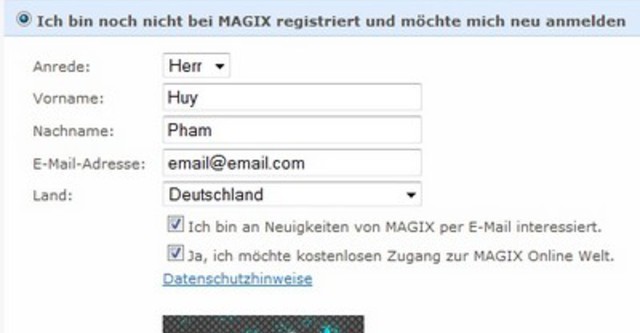
Sau một thời gian dài sử dụng và cảm thấy hệ thống hoạt động ì ạch và không “mượt” như ban đầu, có thể Windows của bạn đã cần phải “tân trang”. MAGIX PC Check & Tuning 2010 là công cụ sẽ cho phép bạn thực hiện điều này.
Có nhiều lí do để hệ thống hoạt động không còn trơn tru như ban đầu. Bỏ qua những lí do vì tác động bên ngoài như virus, phần cứng hỏng hóc… thì những lí còn lại nằm ở bản thân Windows. Cũng như một cỗ máy, chiếc xe… Windows cũng cần phải tân trang, tu sửa để có thể đạt được hiệu suất tốt và ưng ý nhất.
MAGIX PC Check & Tuning 2010 là phần mềm chuyên nghiệp, cho phép thực hiện các công việc cần thiết để tối ưu và cải thiện hiệu suất, tốc độ hệ thống. Theo như những cuộc kiểm tra độc lập, hệ thống sau khi tối ưu có thể cải thiện tốc độ gấp 3 lần so với ban đầu.
Mặc định phần mềm có giá 40 USD, và 30 ngày sử dụng thử.
Nhân dịp 2011, hãng phần mềm MAGIX đang có chương trình khuyến mãi, cho phép người dùng nhận mã bản quyền của phần mềm hoàn toàn miễn phí. Thực hiện theo các bước sau:
- Download bản dùng thử của phần mềm tại đây.
- Truy cập vào đây, điền thông tin vào khung như hình minh họa bên dưới rồi nhấn nút.
- Chờ trong giây lát, 1 email được gửi đến từ MAGIX AG, trong đó có chứa đoạn mã bản quyền của phần mềm.
Lưu ý: trong email có kèm cả link download, nhưng đây là bản tiếng Đức, do vậy bạn sử dụng phiên bản đã download được ở trên.
- Cài đặt phần mềm. Trong lần đầu tiên sử dụng, một hộp thoại hiện ra yêu cầu kích hoạt bản quyền. Nhấn vào nút ‘Enter Serial Number’, điền đoạn mã đã có được ở trên và email đã sử dụng để đăng kí, rồi nhấn nút ‘Register and activate online’.
- Bây giờ bạn đã có thể sử dụng phần mềm với đầy đủ bản quyền và tính năng.
Hướng dẫn sử dụng:
Sau khi kích hoạt bản quyền, phần mềm sẽ hỏi bạn có muốn cập nhật lên phiên bản mới không, nhấn Update và làm theo hướng dẫn để cập nhật phiên bản.
Phần mềm chia ra thành từng nhóm chức năng, nằm ở menu phía trên. Nhấn vào nút Fix All Problem tại mục PC Check sẽ cho phép phần mềm tự động thực hiện đầy đủ các chức năng cần thiết để tối ưu hệ thống. Người dùng chỉ việc ngồi và chờ cho quá trình kết thúc.
Trong trường hợp muốn tự mình thực hiện các chức năng tối ưu cụ thể, bạn có thể chọn 1 trong các nhóm chức năng còn lại:
- Increase performance: nhóm các chức năng tối ưu để cải thiện tốc độ hệ thống, tại đây có một vài chức năng cần thiết mà bạn có thể quan tâm, bao gồm:
+ Configure System Start: quản lí các ứng dụng khởi động cùng Windows, để cải thiện tốc độ khởi động.
+ Defragment Drivers: phân tích và chống phân mảnh ổ cứng.
+ Clean Registry: quét và dọn dẹp các khóa thừa, hư hỏng và không cần thiết trên registry. Giúp registry của hệ thống trở nên gọn gàng và dễ quản lí hơn.
+ Defrag Registry: phân tích và chống phân mảnh Registry.
+ Update Drivers: quét và kiểm tra phiên bản driver của các linh kiện trên hệ thống để nâng cấp lên phiên bản mới nhất, giúp các thành phần của hệ thống hoạt động với hiệu suất cao nhất.
+ Internet Tuning: tối ưu các trình duyệt web (gồm IE và Firefox) và thiết lập của Windows để tốc độ kết nối Internet được ổn định và nhanh hơn.
- Cleanup memory: thực hiện các chức năng quét dọn hệ thống. Bao gồm:
+ Clean Hard Drive: quét dọn các file tạm, file rác trên ổ cứng, để giúp thu hồi dung lượng lưu trữ bị chiếm dụng, vừa giúp hệ thống truy cập dữ liệu được nhanh chóng hơn.
+ Data Manager: chức năng quản lí file và thư mục, cho phép người dùng xác định những file, thư mục nào chiếm dụng nhiều dung lượng ổ cứng nhất để có biện pháp giải quyết cần thiết.
+ Data Shredder: xóa dữ liệu một cách an toàn. Dữ liệu sau khi bị xóa sẽ không thể khôi phục được bằng bất kì cách nào.
+ Delete Internet History: xóa lịch sử truy cập, các file tạm, cookies… trên các trình duyệt web để bảo đảm riêng tư cá nhân.
- Nhóm chức năng Secure Data cung cấp các công cụ để sao lưu dữ liệu và hệ thống. Nổi bật trong đó có tính năng Undelete, cho phép khôi phục lại những dữ liệu bị xóa do vô tình. (Chỉ xóa theo cách thông thường, nếu xóa bằng chức năng Data Shredder kể trên thì không thể khôi phục được).
- Cofigure Windows cung cấp các chức năng để tùy chỉnh Windows. Các chức năng này chỉ phù hợp với những “cao thủ” có kiến thức chuyên sâu về hệ thống.
- Mục Info PC cung cấp đầy đủ các thông tin trên hệ thống như phiên bản hệ điều hành, cấu hình, thông tin chi tiết của ổ cứng…
Ngoài ra, trong quá trình cài đặt, phần mềm còn tự động tạo 1 shortcut mang tên ‘1-click quick maintenance’ trên desktop. Khi nào cần tối ưu để hệ thống hoạt động mượt hơn, bạn chỉ việc kích hoạt shortcut này để thực hiện các chức năng cần thiết, mà không cần phải kích hoạt trực tiếp vào phần mềm.
Tại đây, bạn có thể đánh dấu để tùy chọn các yêu cầu, rồi nhấn nút ‘Cary out system maintenance’, phần mềm sẽ tự động thực hiện đầy đủ các chức năng mà bạn đã chọn.
Theo Dân Trí









Bình luận
Vậy cái này tương tự với Tuneup Ulities hả ta?
chả biết dùng hay không nhỉ, bản quyền họ tặng thì dùng thui, tội gì
Phần mềm bản quyền miển phí @_@
ko biet xai co duoc lau ko, xai vai hom no doi key vinh vien thi buon ^^
"tân trang" xong rùi remove lun chứ để làm j , test thử thôi mà
nhunguyen
gan tuong tu nhu tuneup ulities nhung co may chuc nang dc cai thien hoc(theo loi gioi thieu)
Vậy xài Tuneup Ulities vẫn tốt hơn nhỉ ? (Tuneup Ulities lên 2011 rồi,phần mềm này 2010)
ga con
cai nay dung cung duoc
nhung de xem thu manh co nao